Sửa lỗi JavaScript Discord khi khởi động

Discord là ứng dụng thân thiện với người dùng được sử dụng rộng rãi nhất để chơi game. Nó được biết đến với tính năng trò chuyện(chat feature) và tùy chọn phát trực tiếp. Tuy nhiên, giống như tất cả các ứng dụng, nó cũng gặp lỗi. Một số người dùng đã báo cáo lỗi JavaScript Discord khi(Discord JavaScript error) khởi động và lỗi Javascript(startup and Javascript error) xảy ra trong quy trình chính trong quá trình cài đặt ứng dụng Discord . Thực sự có thể khá khó chịu khi gặp lỗi này trong mỗi lần khởi động. Nhưng đừng căng thẳng! Đọc(Read) bên dưới để khắc phục sớm nhất lỗi này trên Discord .
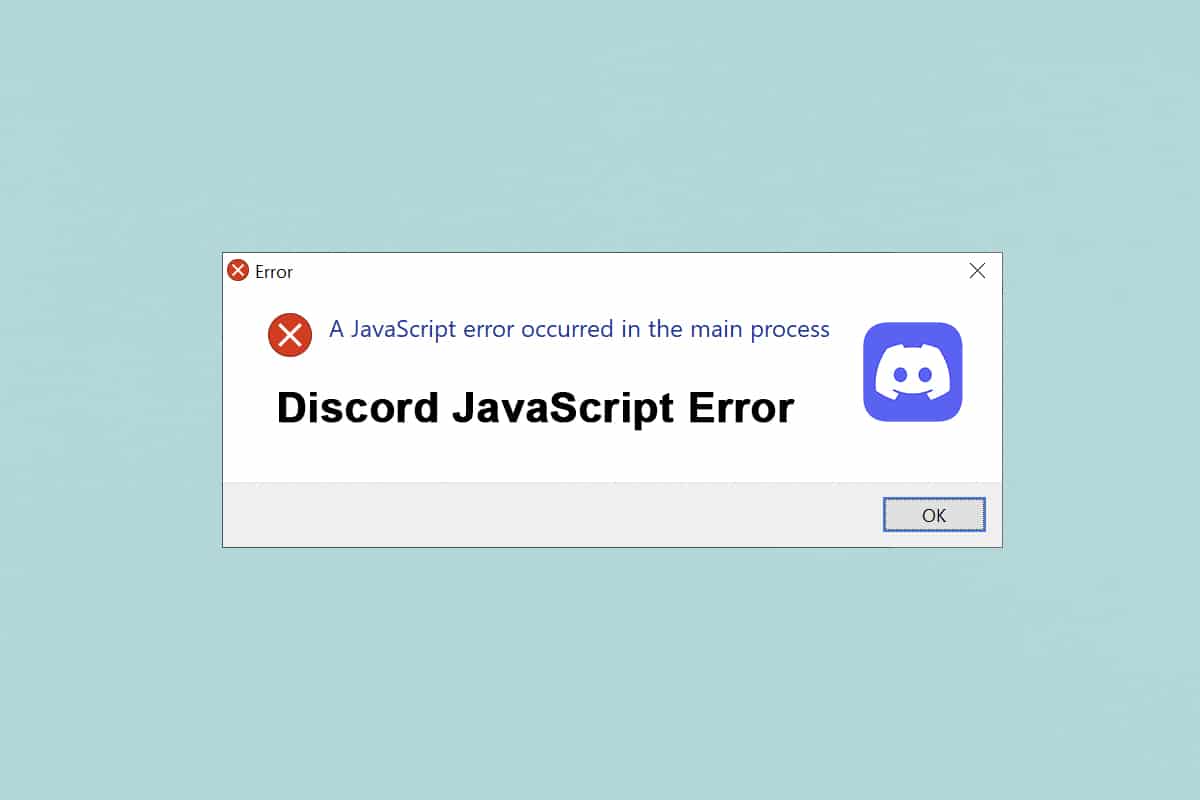
Cách khắc phục lỗi JavaScript Discord khi khởi động trên Windows 10
(How to Fix Discord JavaScript Error on Startup on Windows 10
)
Trong quá trình nghiên cứu, chúng tôi nhận thấy rằng sau đây là những nguyên nhân chính gây ra lỗi JavaScript Discord khi khởi động(Discord JavaScript error on startup) và lỗi Javascript xảy ra trong quy trình chính(Javascript error occurred in the main process) :
- Dịch vụ video âm thanh Windows chất lượng bị vô hiệu hóa(Quality Windows Audio Video Service)
- Ứng dụng Discord bị hỏng
- Cài đặt bất hòa không đúng
- Chạy bất hòa(Discord) với các đặc quyền quản trị(Administrative)
Các phương pháp được liệt kê dưới đây được sắp xếp từ cấp độ cơ bản đến nâng cao để sửa lỗi Discord JavaScript(Discord JavaScript error) trên máy tính để bàn / máy tính xách tay Windows 10 .
Phải đọc:(Must Read:) Danh sách lệnh Discord
Phương pháp 1: Đóng tất cả các quy trình bất hòa(Method 1: Close All Discord Processes)
Quá nhiều quy trình Discord có thể làm hỏng các tệp hệ thống dẫn đến lỗi Javascript Discord(Discord Javascript error) . Do đó(Hence) , thoát khỏi Discord như hướng dẫn bên dưới.
1. Nhấp chuột phải vào biểu tượng (icon)Windows từ Thanh tác vụ(Taskbar) và nhấp vào tùy chọn Trình quản lý Tác vụ(Task Manager) như được mô tả bên dưới.

2. Từ tab Processes trong cửa sổ Task Manager(Task Manager window) , tìm kiếm và chọn tác vụ (search and select) Discord .
3. Sau đó nhấp vào tùy chọn Kết thúc tác vụ(End task) được tô sáng.
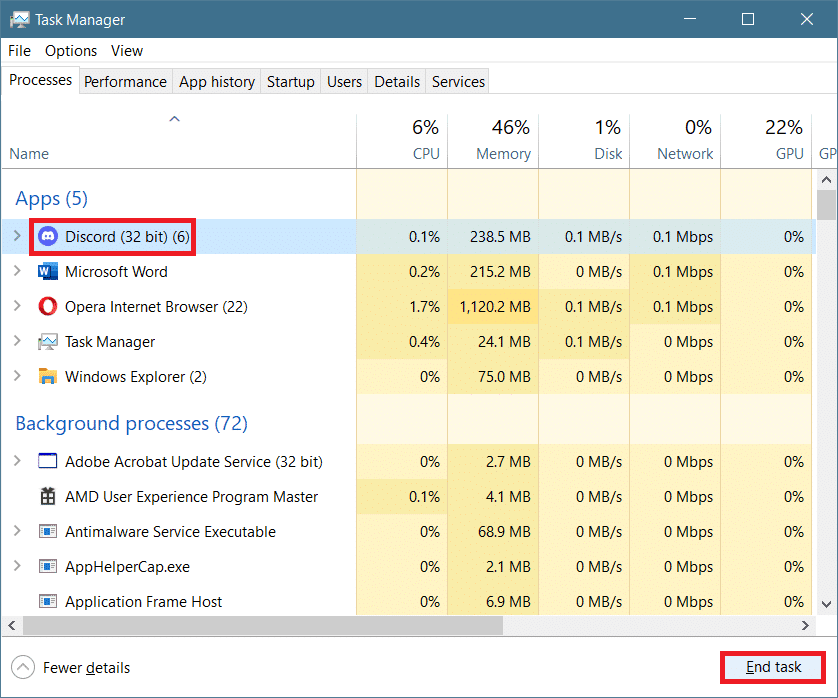
4. Khởi động lại(Restart) hệ thống để sửa lỗi javascript Discord(Discord javascript) khi khởi động.
Cũng nên đọc: (Also Read:) Sửa lỗi Chia sẻ màn hình Discord Âm thanh(Fix Discord Screen Share Audio) không hoạt động
Phương pháp 2: Chạy bất hòa mà không có quyền quản trị viên(Method 2: Run Discord Without Administrator Rights)
Một số người dùng đã nhận thấy rằng ứng dụng không gặp bất kỳ lỗi nào khi đăng nhập mà không có đặc quyền quản trị. Vì vậy, chạy Discord mà không có quyền quản trị như sau:
1. Nhấp chuột phải vào phím tắt (shortcut )Discord và nhấp vào Thuộc tính(Properties) .
Lưu ý:(Note: ) Hoặc điều hướng đến thư mục cài đặt và nhấp chuột phải vào tệp (installation directory and right-click) Discord .
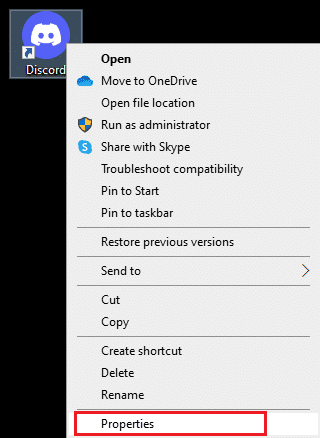
2. Trong cửa sổ Thuộc tính(Properties window) , chuyển sang tab Tương thích .(Compatibility )

3. Bây giờ, bỏ chọn hộp có đánh dấu Chạy chương trình này với tư cách quản trị viên(Run this program as an administrator) như hình dưới đây.
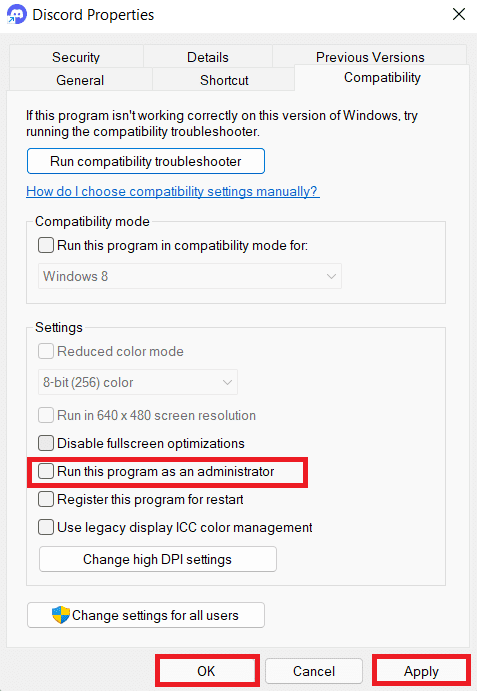
4. Cuối cùng, nhấp vào Áp dụng(Apply ) và OK để lưu các thay đổi đã thực hiện.
5. Bây giờ, hãy khởi chạy lại Discord(relaunch Discord) để xem sự cố đã được khắc phục chưa.
Phương pháp 3: Cập nhật chính sách nhóm trong Command Prompt(Method 3: Update Group Policy in Command Prompt)
Để khắc phục lỗi JavaScript Discord khi(Discord JavaScript error) khởi động, bạn có thể cập nhật chính sách nhóm(group policy) bằng cách thực hiện một dòng lệnh(command line) trong Command Prompt trên Windows 10 như hướng dẫn bên dưới:
1. Nhập cmd (cmd ) vào thanh (bar)tìm kiếm của Windows(Windows search) . Nhấp vào tùy chọn Run as administrator để chạy nó với quyền quản trị.

2. Tại đây, gõ lệnh gpupdate /force như mô tả bên dưới và nhấn phím Enter .

3. Sau khi chính sách nhóm(group policy) được cập nhật, hãy khởi chạy Discord và tiếp tục chơi.
Cũng nên đọc:(Also Read:) Làm thế nào để trích dẫn một người nào đó về sự bất hòa
Phương pháp 4: Xóa dữ liệu ứng dụng Discord(Method 4: Delete Discord AppData)
(Temporary)Các tệp Discord (Discord)tạm thời và bị hỏng có thể gây ra sự cố trong cài đặt ứng dụng. Ngoài ra, cài đặt tài khoản không đúng trong Discord dẫn(Discord lead) đến lỗi JavaScript Discord khi(Discord JavaScript error) khởi động. Do đó, hãy xóa tất cả Dữ liệu ứng dụng Discord(Discord AppData) để khắc phục sự cố này trên Windows 10 .
1. %appdata% vào thanh Tìm kiếm của Windows(Windows Search bar ) và nhấp vào Mở(Open) như minh họa bên dưới.
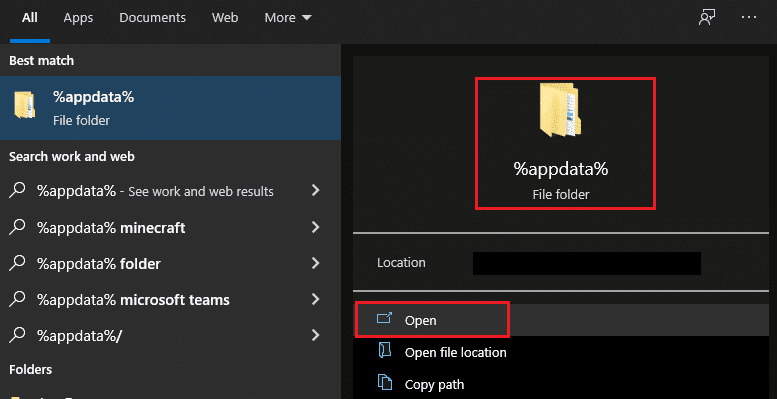
2. Nhấp đúp vào thư mục Chuyển vùng( Roaming ) để mở nó.
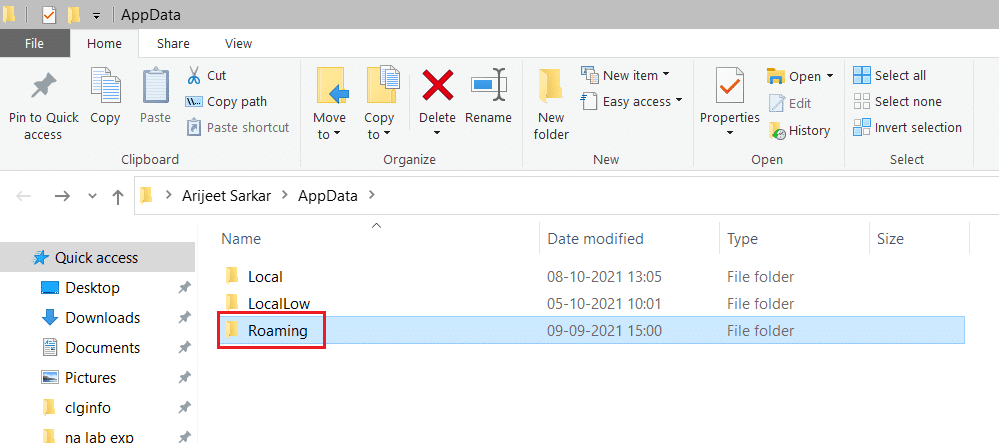
3. Tại đây, nhấp chuột phải vào thư mục Discord và nhấp vào tùy chọn Xóa(Delete ) như mô tả bên dưới.

4. Một lần nữa, gõ %localappdata% và nhấp vào Mở(Open) như hình.

5. Tìm thư mục Discord(Discord folder) và nhấp vào tùy chọn D elete sau khi nhấp chuột phải vào nó.

6. Cuối cùng, khởi động lại (restart) PC của bạn(your PC) .
Phương pháp 5: Thay đổi chất lượng dịch vụ trải nghiệm video âm thanh của Windows(Method 5: Change Quality Windows Audio Video Experience Service)
Khi bạn thay đổi kiểu khởi động(startup type) của dịch vụ Quality Windows Audio Video Experience(Quality Windows Audio Video Experience service) từ Thủ(Manual) công sang Tự động(Automatic) , bạn có thể giải quyết lỗi JavaScript xảy ra trong sự cố quy trình chính(a JavaScript error that occurred in the main process) .
Lưu ý:(Note:) Phương pháp này có khả năng giải quyết các lỗi JavaScript của tất cả các ứng dụng và chương trình khác bao gồm cả Discord .
Dưới đây là cách thay đổi kiểu khởi động(startup type) của dịch vụ Quality Windows Audio Video Experience(Quality Windows Audio Video Experience service) :
1. Nhập Run trong thanh tìm kiếm của Windows(Windows search bar ) để mở hộp thoại Run .

2. Nhập services.msc như được mô tả bên dưới và nhấp vào OK .

3. Trong cửa sổ Dịch vụ , bấm chuột phải vào dịch vụ (Services)Trải nghiệm Âm thanh Video Chất lượng của Windows( Quality Windows Audio Video Experience) .
4. Sau đó, nhấp vào tùy chọn Thuộc tính(Properties) như hình minh họa bên dưới.

5. Nhấp vào tùy chọn Dừng (Stop ) để tạm dừng dịch vụ đang chạy.
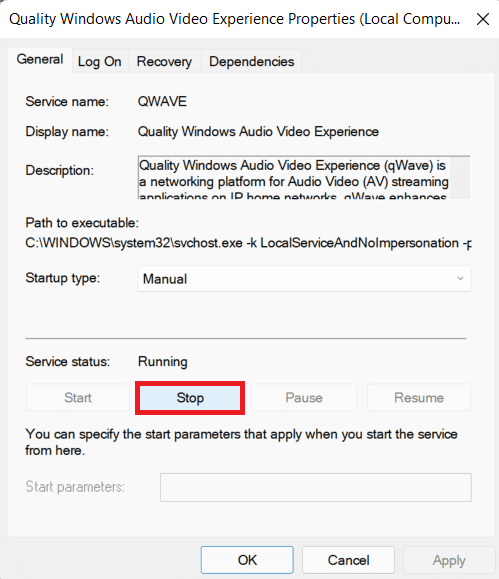
6. Nhấp vào nút Bắt đầu(Start) để chạy lại dịch vụ.

7. Đặt loại Khởi động(Startup type) thành Tự động(Automatic) bằng menu thả xuống đã cho.
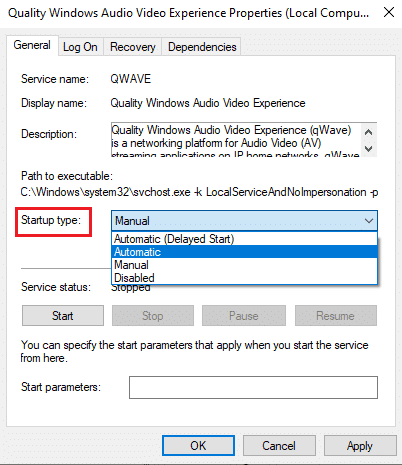
8. Nhấp vào Apply > OK để lưu các thay đổi.
Lưu ý:(Note:) Bạn có thể nhận được thông báo lỗi(error message) sau khi thay đổi kiểu khởi động: Windows không thể khởi động dịch vụ trên Máy tính cục bộ. Lỗi 1079: Tài khoản được chỉ định cho dịch vụ này khác với tài khoản được chỉ định cho các dịch vụ khác đang chạy trong cùng một quy trình.(Windows could not start the service on Local Computer. Error 1079: The account specified for this service differs from the account specified for other services running in the same process.)
9. Trong trường hợp này, hãy chuyển sang tab Đăng nhập trong cửa sổ (Log on )Thuộc tính Trải nghiệm Âm thanh Video Chất lượng của Windows(Quality Windows Audio Video Experience Properties ) và nhấp vào nút Duyệt qua…(Browse… ) như được tô sáng bên dưới.

10. Tại đây, nhập tên tài khoản người dùng(user account) của bạn vào hộp Nhập tên đối tượng để chọn(Enter the object name to select ) và nhấp vào nút Kiểm tra Tên(Check Names ) .

11. Sau khi hoàn tất, hãy nhấp vào OK và nhập Mật khẩu(Password) của bạn khi được nhắc.
12. Bây giờ, khởi chạy Discord mà không có bất kỳ lỗi nào.
Cũng nên đọc:(Also Read: ) Cách mở Steam Console
Phương pháp 6: Bỏ qua Discord trong Antivirus(Method 6: Bypass Discord in Antivirus)
Đôi khi, bạn có thể gặp phải lỗi JavaScript Discord khi(Discord JavaScript error) khởi động trong Windows 10 do các hạn chế của chương trình Chống vi-rút(Antivirus program) đã cài đặt . Nó có thể ngăn một số chương trình được mở hoặc khởi chạy bao gồm cả Discord . Bạn có thể giải quyết vấn đề này bằng cách thêm Discord làm ngoại lệ cho Antivirus hoặc vô hiệu hóa nó tạm thời.
Lưu ý:(Note:) Ở đây, chúng tôi đang sử dụng Avast Free Antivirus làm ví dụ. Các bước có thể khác nhau dựa trên phần mềm Chống vi-rút(Antivirus software) được cài đặt trên PC của bạn.
1. Khởi chạy Avast Antivirus và nhấp vào Menu ở góc trên cùng bên phải.

2. Nhấp vào tùy chọn Cài đặt (Settings ) từ trình đơn thả xuống.
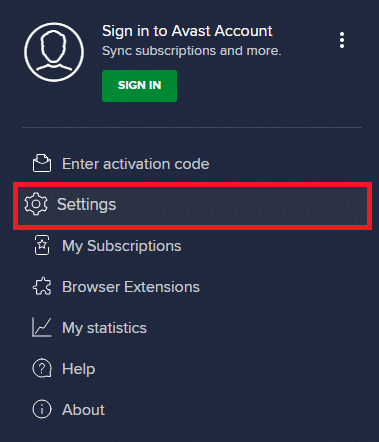
3. Chọn General > Blocked & Allowed apps . Sau đó, nhấp vào CHO PHÉP ỨNG DỤNG(ALLOW APP) trong phần Danh sách ứng dụng được phép(List of allowed apps ) , như được đánh dấu bên dưới.
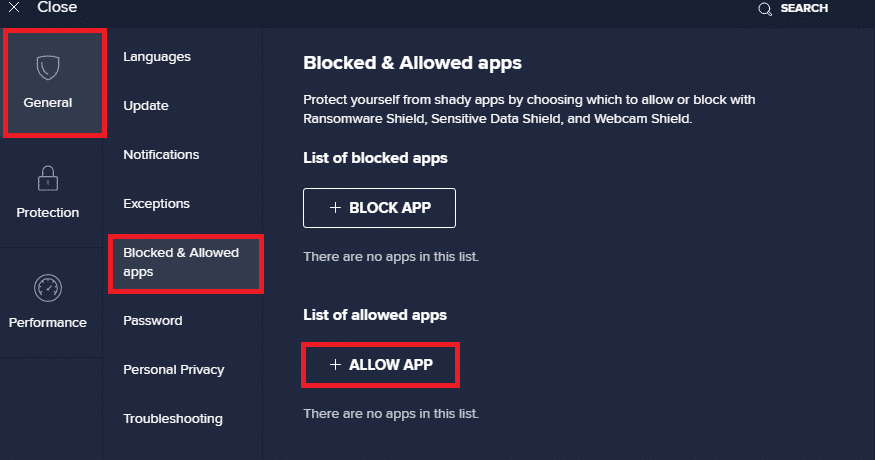
4A. Bây giờ, hãy nhấp vào THÊM(ADD ) tương ứng với tùy chọn Discord để thêm nó vào danh sách trắng.
4B. Ngoài ra, bạn cũng có thể duyệt ứng dụng Discord(Discord app) bằng cách chọn tùy chọn CHỌN ỨNG DỤNG PATH (SELECT APP PATH ) .
Lưu ý:(Note:) Chúng tôi đã mô tả Trình cài đặt ứng dụng (App Installer ) được thêm vào như một loại trừ trong hình ảnh bên dưới. Bạn phải thêm Discord tương tự.
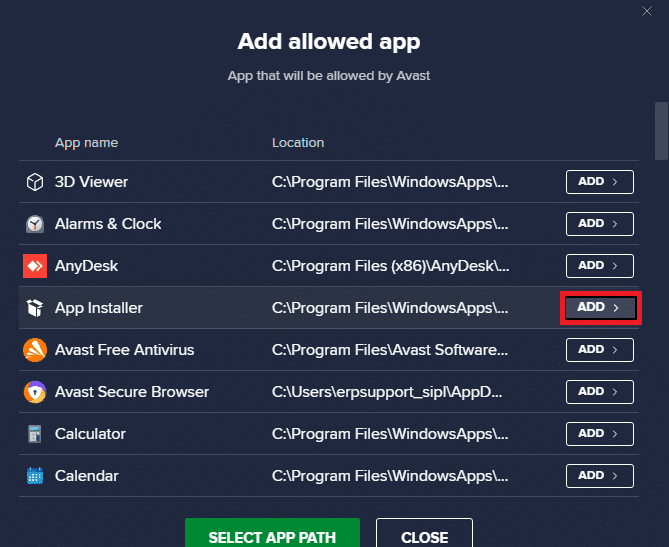
5. Cuối cùng, nhấp vào THÊM (ADD ) trong lời nhắc để thêm ứng dụng Discord vào danh sách trắng của Avast(Avast whitelist) .
Lưu ý:(Note:) Bạn có thể chọn tắt chương trình chống vi-rút hoặc tắt tạm thời Tường lửa của Bộ bảo vệ Windows hoặc gỡ cài đặt (Defender Firewall)Avast nếu cần.
Phương pháp 7: Cập nhật ứng dụng Discord(Method 7: Update Discord App)
Nếu bạn gặp phải lỗi JavaScript Discord khi khởi động(a Discord JavaScript error on startup) , có thể bản cập nhật gần đây không tương thích với ứng dụng và bản cập nhật mới đã được phát hành để khắc phục sự cố. Tải xuống(Download) và cài đặt bản cập nhật mới nhất của Discord như sau:
1. Nhấn phím Windows(Windows Key) và nhập %LocalAppData% vào thanh tìm kiếm(search bar) như hình dưới đây. Bấm(Click) vào Mở(Open) như hình.
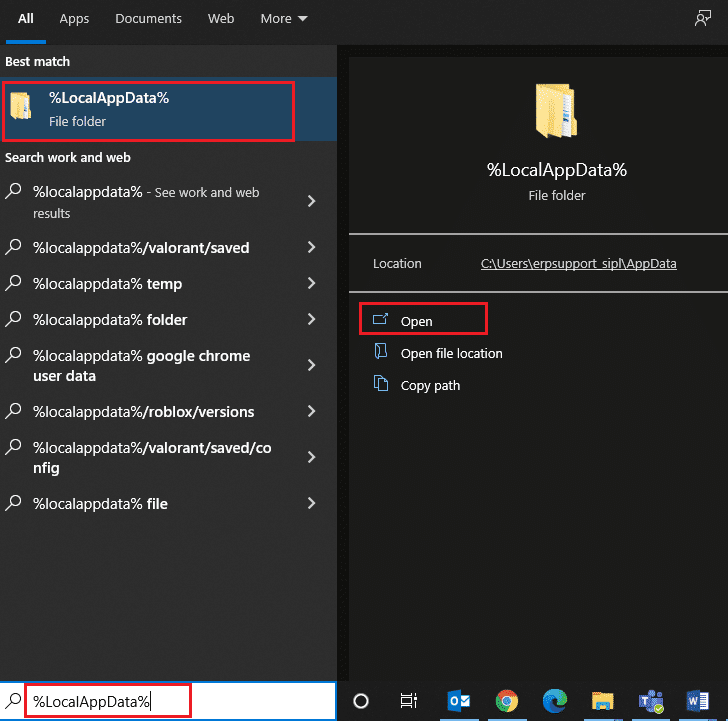
2. Tìm và nhấp đúp vào thư mục Discord để mở nó.

3. Chạy ứng dụng Cập nhật(Update ) bằng cách nhấp đúp vào ứng dụng đó và Chờ(Wait) quá trình hoàn tất.
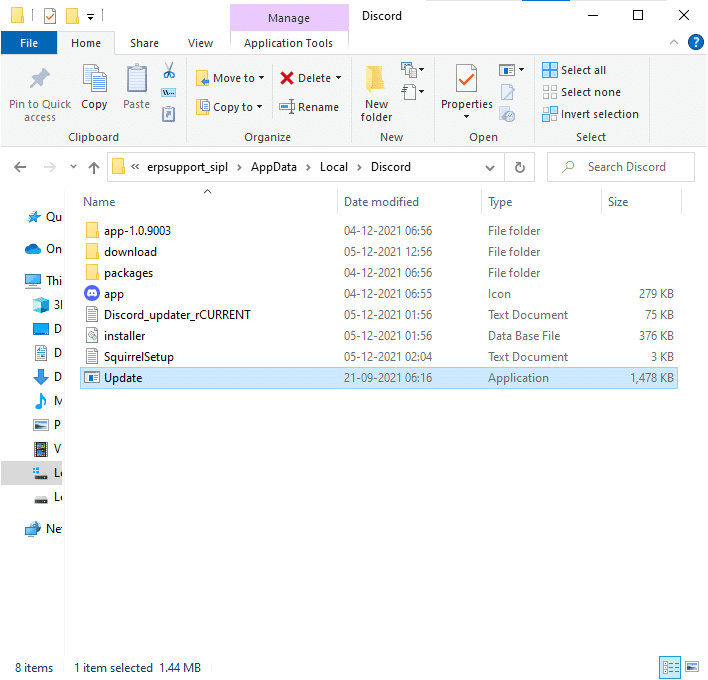
4. Cuối cùng, khởi chạy lại (relaunch) Discord để xem lỗi đã được khắc phục.
Cũng nên đọc:(Also Read:) Cách khắc phục sự bất hòa tiếp tục đóng băng
Phương pháp 8: Cập nhật hệ điều hành Windows(Method 8: Update Windows OS)
Nếu bạn vẫn gặp lỗi JavaScript xảy ra trong quy trình chính, hãy(a JavaScript error that occurred in the main process, ) cập nhật Windows như sau:
1. Nhấn đồng thời phím (keys)Windows + I để mở ứng dụng Cài đặt(Settings) .
2. Bây giờ, chọn Cập nhật & Bảo mật(Update & Security) như hình.
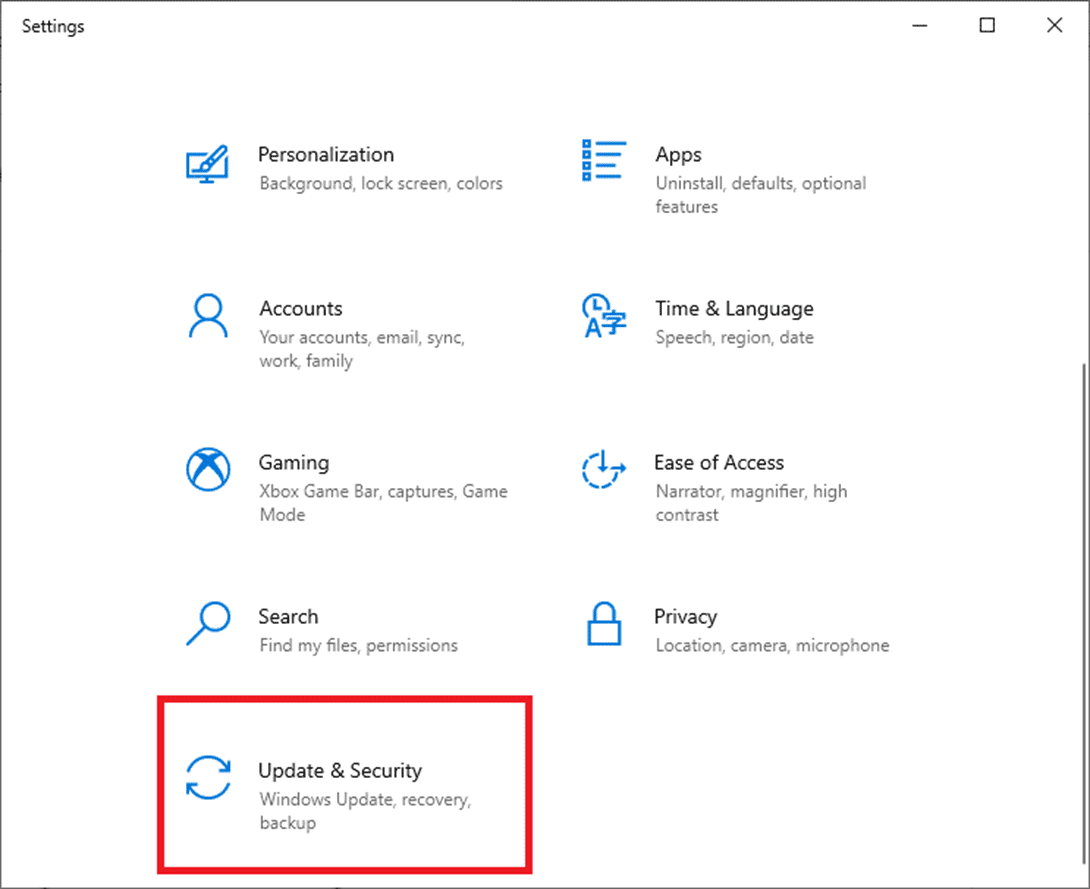
3. Nhấp vào Kiểm tra các bản cập nhật(Check for updates) trong ngăn bên phải.

4A. Nhấp vào tùy chọn Cài đặt ngay bây giờ(Install now ) . Sau khi tải xuống và cài đặt các bản cập nhật, Khởi động lại(Restart) hệ thống của bạn để xem lỗi Discord đã(Discord error) được giải quyết.
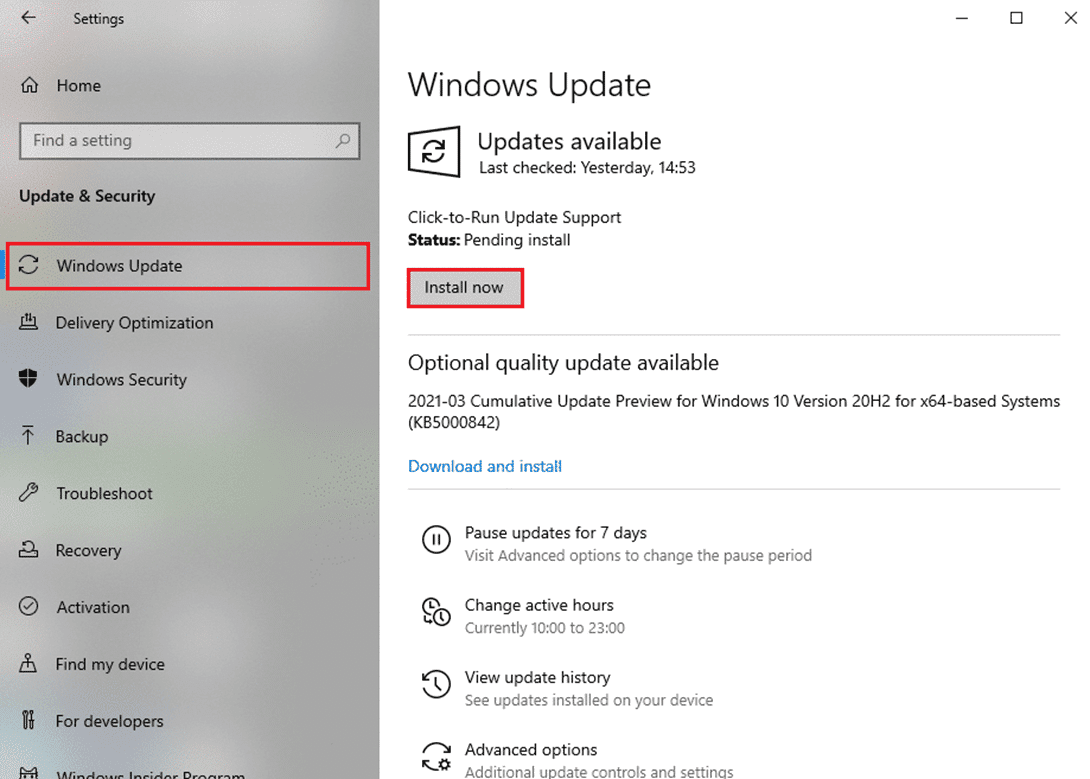
4B. Nếu không có bản cập nhật nào, thông báo Bạn đã cập nhật(You’re up to date) sẽ được hiển thị. Trong trường hợp này, hãy thử giải pháp tiếp theo.

Phương pháp 9: Cài đặt lại Discord(Method 9: Reinstall Discord)
Nếu không có phương pháp nào giúp được bạn, hãy thử cài đặt lại phần mềm nếu có thể. Tất cả các cài đặt và thiết lập cấu hình sẽ được làm mới khi bạn cài đặt lại Discord , và do đó, có nhiều khả năng bạn sẽ đạt được bản sửa lỗi cho sự cố của mình.
1. Khởi chạy Control Panel bằng cách tìm kiếm nó trong thanh tìm kiếm của Windows(Windows search bar) .
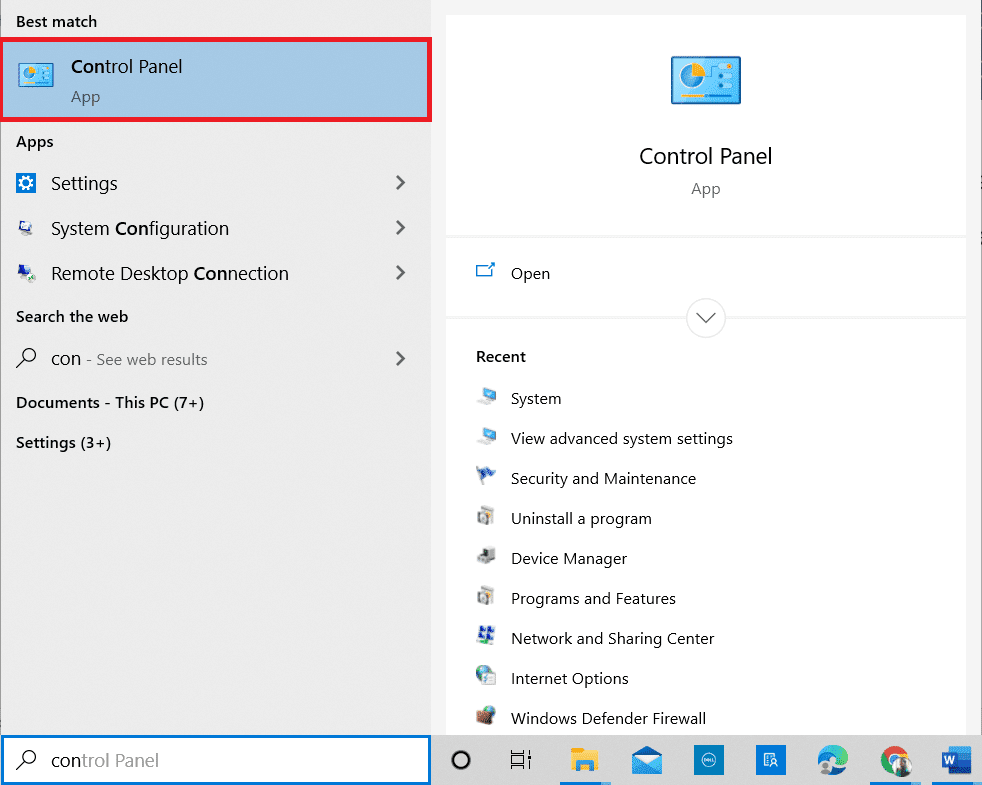
2. Đặt Xem theo: Biểu tượng lớn(View by: Large icons) và nhấp vào Chương trình và Tính năng(Programs and Features) như hình minh họa.

3. Nhấp vào Discord và chọn tùy chọn Uninstall .

4. Khi được nhắc, bạn có chắc chắn muốn gỡ cài đặt Discord không? (Are you sure want to uninstall Discord? )bấm vào Có.(Yes. )
5. Khởi động lại PC của bạn(Restart your PC) .
6. Mở trang tải xuống Discord(Discord download page) và nhấp vào nút Tải xuống cho Windows(Download for Windows ) như được mô tả bên dưới.

7. Điều hướng đến Nội dung tải xuống của tôi(My downloads ) và khởi chạy tệp DiscordSetup .
8. Làm theo hướng dẫn trên màn hình(on-screen instructions) để hoàn tất cài đặt trên PC của bạn.
Cũng nên đọc:(Also Read:) Cách thiết lập DM nhóm(Group DM) trong bất hòa(Discord)
Phương pháp 10: Liên hệ với bộ phận hỗ trợ Discord(Method 10: Contact Discord Support)
Nếu không có gì hoạt động, hãy gửi một Email cho nhóm hỗ trợ Discord(Discord support team ) . Họ sẽ phân tích vấn đề và đề xuất một bản sửa lỗi tối ưu cho lỗi JavaScript Discord khi(Discord JavaScript error) khởi động.

Khuyến khích:(Recommended:)
- Cách truy cập các trang web bị chặn ở UAE
- Cách sử dụng Push to Talk on Discord
- Fix Discord Keeps Crashing
- Sửa lỗi Discord không phát hiện micrô
Chúng tôi hy vọng bài viết này giải quyết được lỗi JavaScript Discord khi khởi động (Discord JavaScript error on startup) trên PC chạy Windows 10(issue on Windows 10 PC) . Hãy cho chúng tôi biết phương pháp nào phù hợp nhất với bạn. Ngoài ra, vui lòng liên hệ với chúng tôi trong phần bình luận(comment section) bên dưới với các thắc mắc hoặc đề xuất của bạn.
Related posts
Cách Fix Application Error 0xc0000005
Làm thế nào để Fix Application Error 0xc000007b
Làm thế nào để Fix Application Error 0xc0000142
Fix Adobe Software Bạn đang sử dụng không phải là Genuine Error
7 Ways ĐẾN Fix Discord RTC Connecting No Route Error
Fix Windows Update Error 0x800704c7
Fix Developer Mode package Không thể cài đặt Error code 0x80004005
Fix Error 0X80010108 trong Windows 10
Fix Windows Installer Access Denied Error
6 Ways đến Fix Pending Transaction Steam Error
Sửa lỗi Windows Store 0x80072ee7
Sửa chữa Windows Can không Connect Để Network Error này
Cách khắc phục Kodi tiếp tục gặp sự cố khi khởi động
Sửa lỗi thu phóng không hợp lệ ID cuộc họp trong Windows 10
Sửa lỗi tệp nội dung Steam bị khóa (2022)
Fix Error 1603: Đã xảy ra lỗi nghiêm trọng trong quá trình cài đặt
Cách Fix Windows Update Error 80072ee2
Sửa lỗi Yahoo Mail 0x8019019a
Sửa lỗi Discord không phát hiện micrô
Fix Windows Update Error 0x80070020
